Choreographie-Tasks
Es gibt vier Arten von Choreographie-Tasks, die in das Diagramm eingefügt werden können:
So fügen Sie einen Choreographie-Task ein:
1.Klicken Sie auf das Task-Symbol für den gewünschten Task, z.B. Choreographie-Task und klicken Sie anschließend in das Choreographiediagramm.
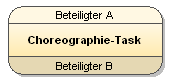
2.In der Abbildung sehen Sie die Standardansicht, wenn der Task eingefügt wird; der Text "Choreographie-Task" erscheint automatisch markiert.
3.Geben Sie Text ein, um den Choreographie-Task umzubenennen.
4.Klicken Sie in den oberen Bereich, um die Namen des Beteiligten A einzugeben und in den unteren Bereich, um den Namen des Beteiligten B einzugeben.
Die Beteiligtenbereiche werden schattiert/nicht schattiert angezeigt. Der Initiator der Aktivität ist der nicht schattierte Beteiligte, in diesem Fall ist dies beim erstmaligen Einfügen des Task der Beteiligte A.
So fügen Sie Nachrichten zu einem Choreographie-Task hinzu bzw. verknüpfen diese:
| 1. | Klicken Sie in der Symbolleiste auf die Schaltfläche "Nachricht" |
 |
| 2. | Geben Sie den Namen der Nachricht ein, z.B. "Ich muss zum Arzt". |
| 3. | Klicken Sie auf den Assoziationsziehpunkt (auf der linken Seite) und ziehen Sie ihn auf den Choreographie-Task, mit dem Sie ihn verknüpfen möchten. |
 |
So fügen Sie eine Nachricht zu einer Linie, z.B. einer Assoziation, hinzu:
| 1. | Klicken Sie auf die Linie, zu der Sie eine Nachricht hinzufügen möchten. |
| 2. | Klicken Sie in der Symbolleiste auf die Schaltfläche "Nachricht". |
| 3. | Klicken Sie auf dieselbe Linie, um die Nachricht anzuhängen. |
 |
Die Nachricht wird oberhalb der Linie platziert und automatisch angehängt.
So ändern Sie die Ausgangsnachricht / den initiierenden Beteiligten:
•Wenn Sie eine Nachricht hinzufügen, wird sie automatisch als Ausgangsnachricht definiert, d.h. sie ist nicht schattiert.
| 1. | Klicken Sie auf die Nachricht und wählen Sie auf dem Register "Eigenschaften" in der Auswahlliste "initiating" den Eintrag false. |
 |
Das Nachrichtenelement erscheint nun schattiert.
•Wenn ein Choreographie-Task eingefügt wird, wird der Beteiligte A automatisch als initiierender Beteiligter definiert.
| 1. | Klicken Sie auf den Choreographie-Task, der den Beteiligten enthält, den Sie als initiierenden Beteiligten definieren möchten. |
| 2. | Geben Sie in der Auswahlliste "InitiatingParticipantRef" den Beteiligten ein, den Sie als Initiator definieren möchten, z.B. "Arzt / Büro". |
 |
Der Bereich Arzt / Büro wird nun unschattiert angezeigt, d.h. es handelt sich hierbei um den initiierenden Beteiligten. Der Bereich "Patient" erscheint nun schattiert.
So fügen Sie neue Beteiligte zu einem Choreographie-Task hinzu:
| 1. | Klicken Sie auf den Task, zu dem Sie den Beteiligten im Diagrammfenster hinzufügen möchten. |
 |
| 2. | Klicken Sie mit der rechten Maustaste auf dem Register "Eigenschaften" in das Feld participantsRefs und wählen Sie den Befehl Eigenschaftswert hinzufügen | participantRefs. |
| 3. | Geben Sie den Namen des neuen Beteiligten ein, z.B. Beteiligter C. |
 |